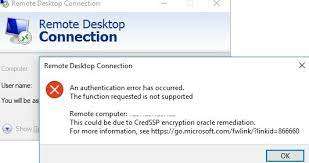Bu metinde Windows RDP CredSSP Hatası ve Çözümü ile ilgili bilgileri paylaşacağım. Sorunun en güvenilir çözümü, kullandığımız cihazın güncellemelerini gerçekleştirmektir. Bu güncellemeler, CVE-2018-0886 güvenlik açığını düzeltmeye yönelik olarak tasarlanmıştır.
İlk olarak sorunumuzu inceleyelim. Sanal bir Windows sunucu oluşturdum. Bu sunucunun güncellemelerini yapmadım ve sadece RDP servisini etkinleştirdim. RDP kullanmaya çalışırken kullanıcı adı ve şifremizi girdikten sonra aşağıdaki hata mesajını alıyoruz. Bu sorunu çözmek için çeşitli çözüm yollarını göstereceğim.
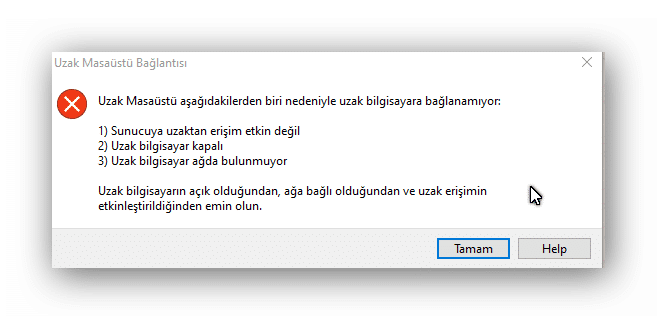
Resim – 1 Cihazımıza uzak masaüstü bağlantısı (RDP) kurmayı denedik, ancak başarılı olamadık.
Çözüme Geçelim.
Windows tuşu ile birlikte R tuşuna basarak (Win+R) Çalıştır penceresini açıyoruz. “Regedit” yazarak Kayıt Defteri Düzenleyici’ne erişiyoruz. Üstteki dizinden aşağıdaki dizine gidin.
Bilgisayar\HKEY_LOCAL_MACHINE\SOFTWARE\Microsoft\Windows\CurrentVersion\Policies\System\CredSSP\Parameters
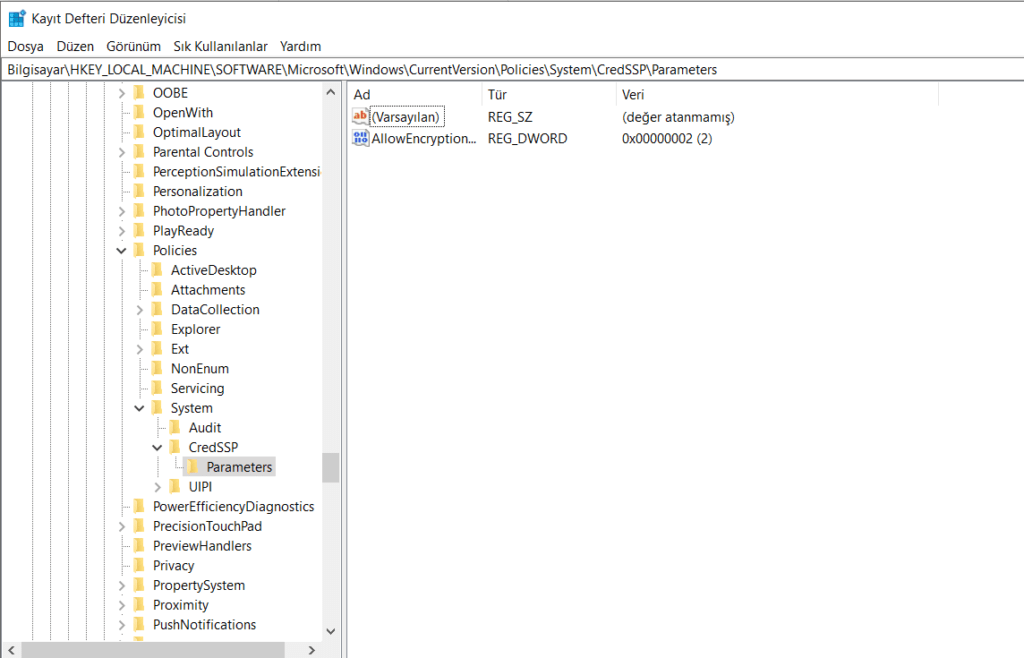
“AllowEncryptionOracle” adlı kayda giriyoruz.
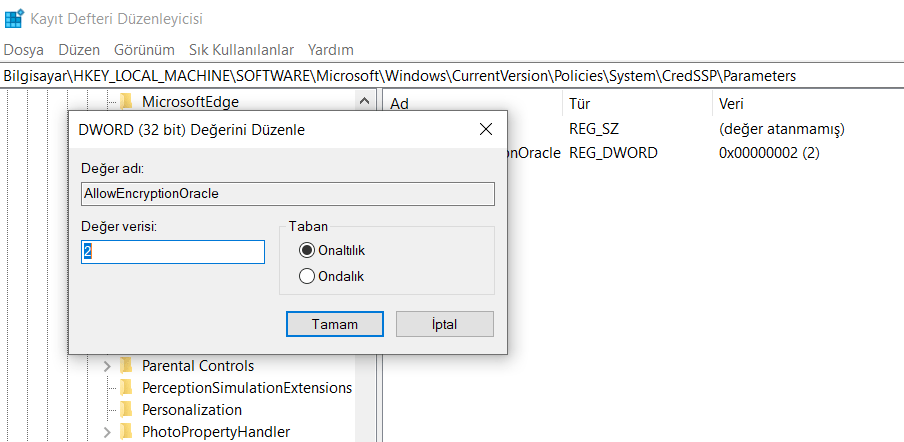
Ayarları burada belirtildiği gibi güncelliyoruz. Bu adımları takip ederek Windows RDP CredSSP Hatası ve Çözümü’nü uygulayabilirsiniz. Umarım bu yazı size faydalı olur.
Ek Olarak birden fazla kullanıcıda bu sorunu yaşıyorsanız bunun için bir Reg Dosyası oluşturup yönetici olarak çalıştırmanız durumunda sorun düzelecektir. Aşağıdaki adımları takip edebilirsiniz.
Aşağıdaki Kodu Kopyalayıp bir Not defteri açıp Herhangi bir İsim veri .REG uzantısı ile kaydedebilir ve bu dosyayı yönetici olarak çalıştırıp sorunu giderebilirsiniz.
Windows Registry Editor Version 5.00
[HKEY_LOCAL_MACHINE\SOFTWARE\Microsoft\Windows\CurrentVersion\Policies\System\CredSSP]
[HKEY_LOCAL_MACHINE\SOFTWARE\Microsoft\Windows\CurrentVersion\Policies\System\CredSSP\Parameters]
"AllowEncryptionOracle"=dword:00000002